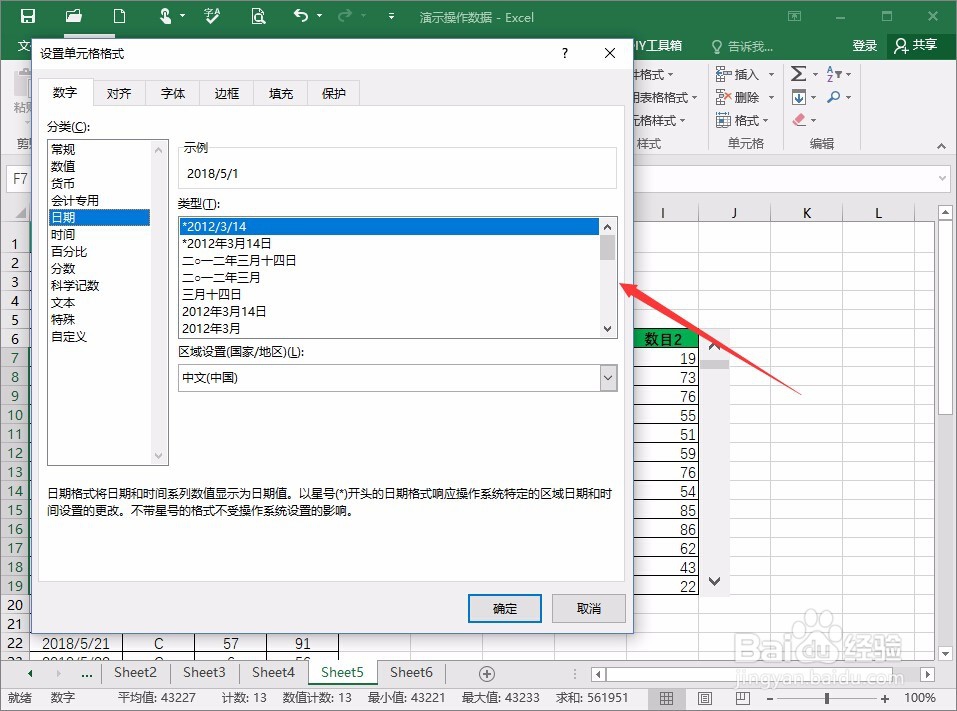1、第一步,我们既然要做个小窗口的表格,那么就需要先在一旁做个小表格,所以我们需要按照原来的大表格的,前面的类目都得添加上,比如下方的截图操作。
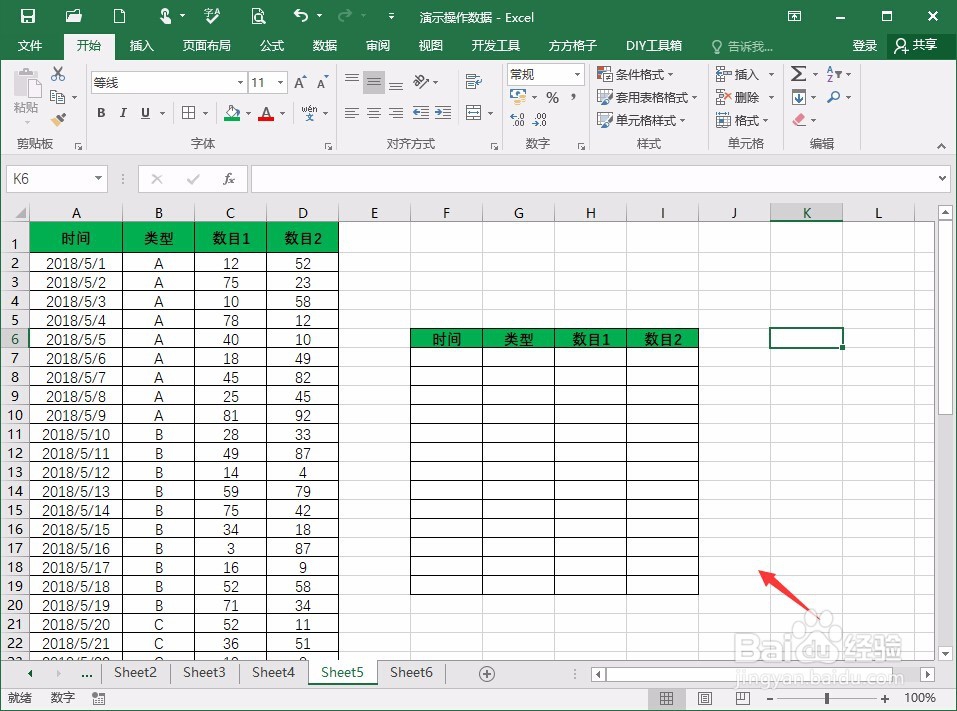
2、第二步,然后在开发工具里面,选择一个表单工具,里面就有一个下拉的选项,选择好相应的就行(注意,由于版本不同,可能功能的位置不一样,不过原理都是通用的)。
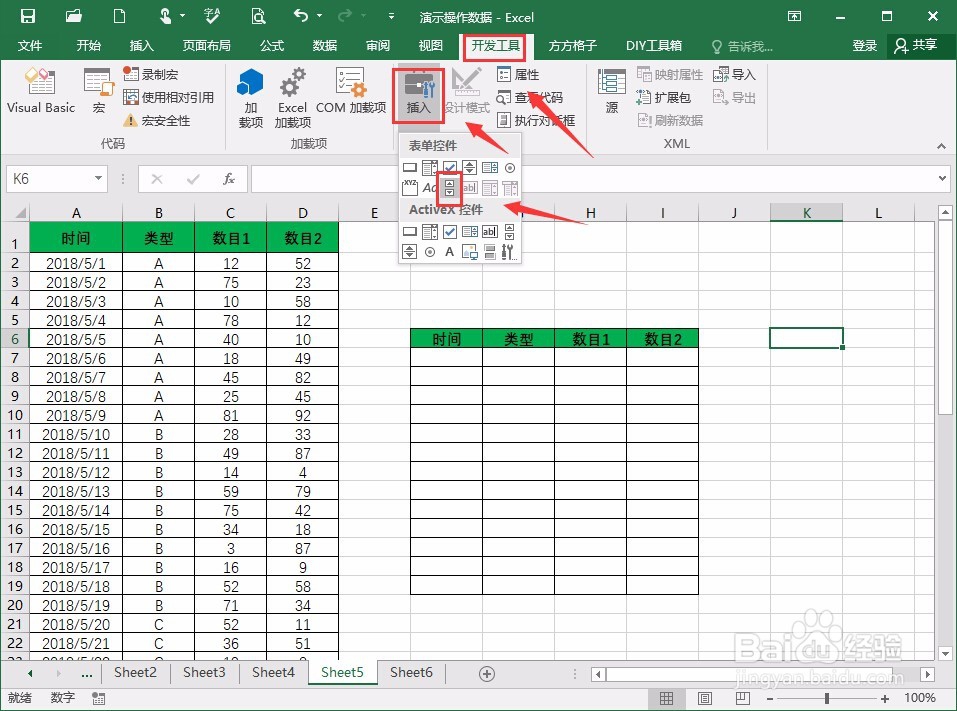
3、第三步,差不多在表格的右方位置,选择一个大小插入之后,就需要设置一个控件的格式了,我们可以使用右键来进行操作。
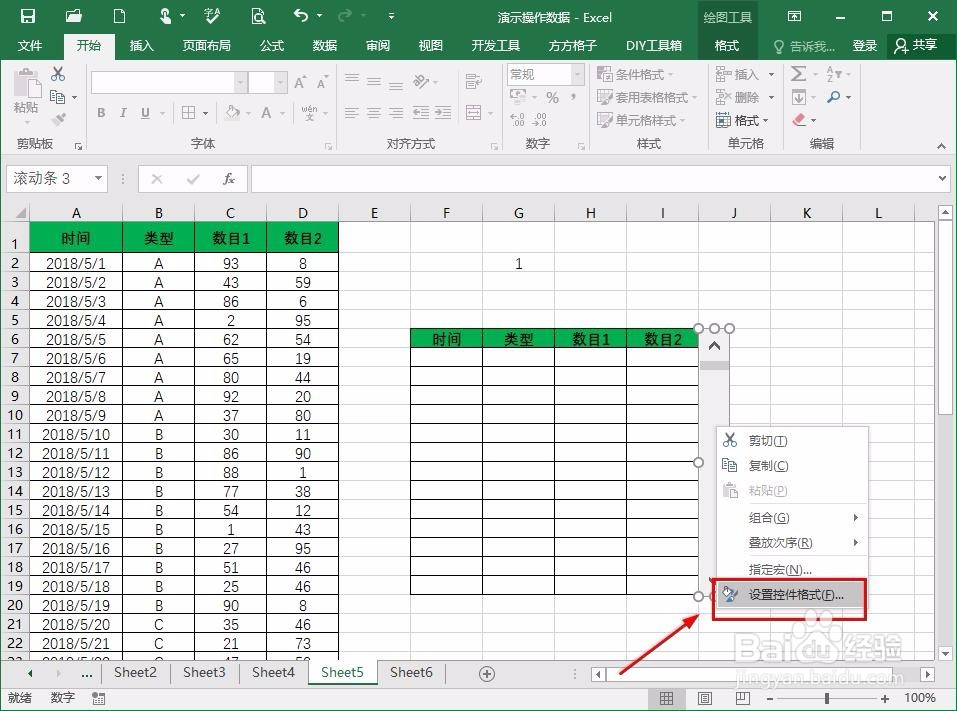
4、第四步,里面有几个需要重点说一下,最大值填写的是左边大表格的总行数;页步长填写的是小表格的行数;以及一个单元格位置,我们需要找一个空白的位置(这个后面会用到)。

5、第五步,接下来需要进行一个函数公式的使用,这里需要用到几个函数,index函数以及row函墙绅褡孛数,于是就有这样的公式,=INDEX(A:A,$G$2+ROW(A1)),然后下拉左右填充即可。

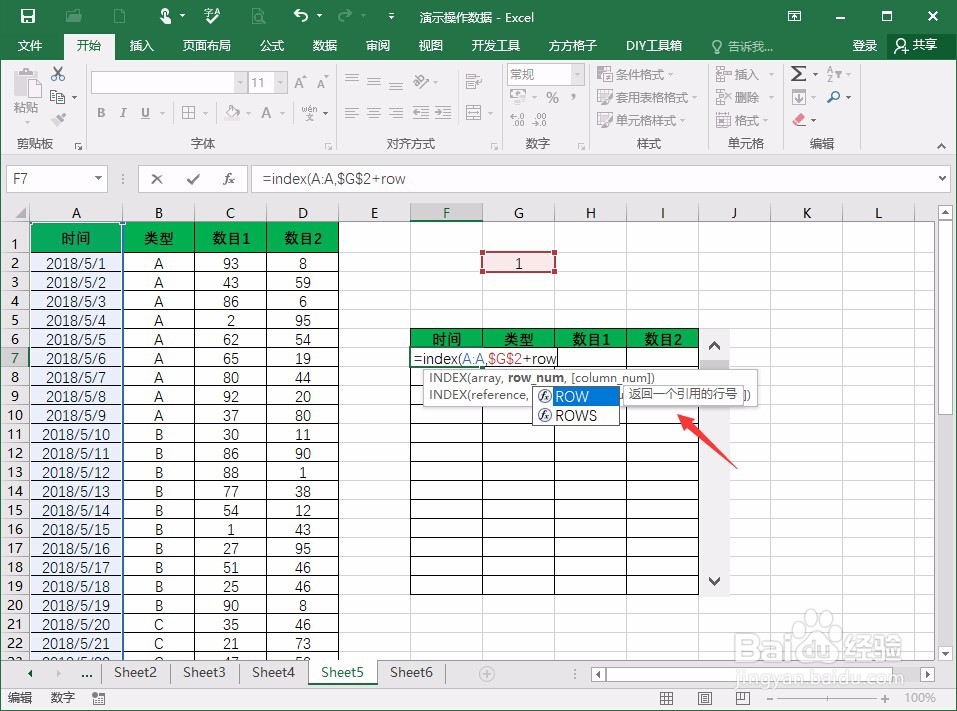
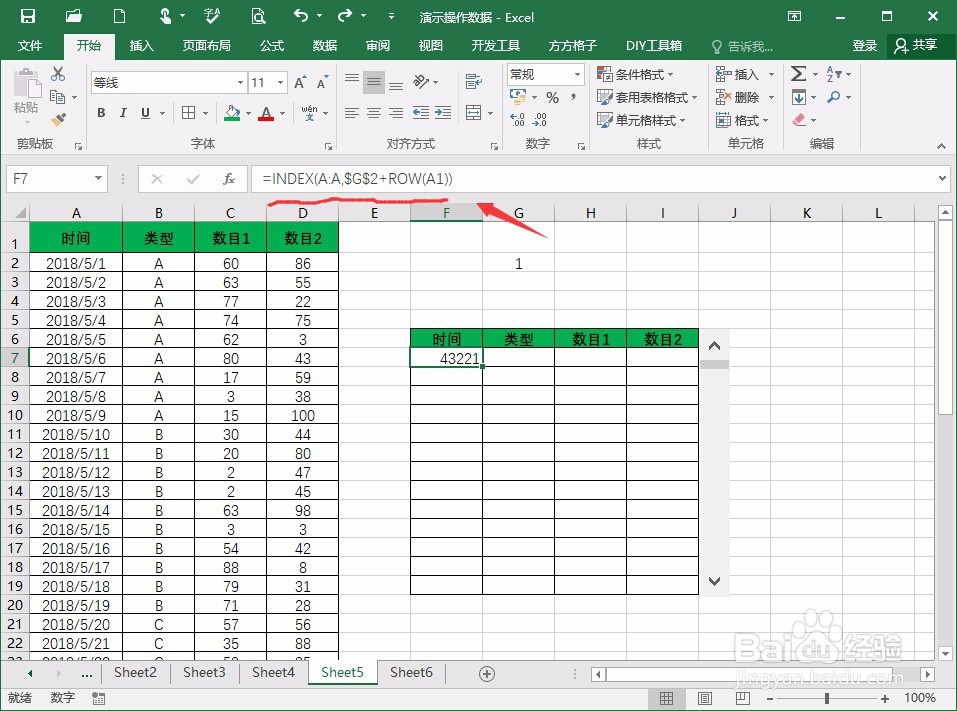
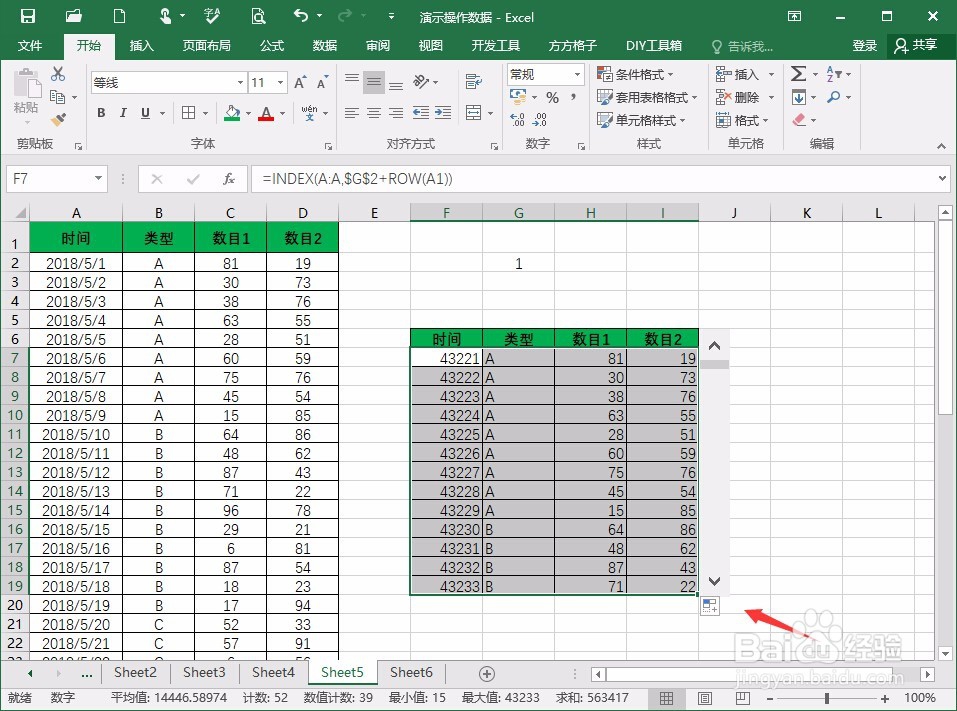
6、第六步,如果发现前面的日期,显示不是想要的,这个前面也有说到一个解决的方法,可以设置单元格格式,把里面的常规修改为日期显示,便可以解决掉问题了。